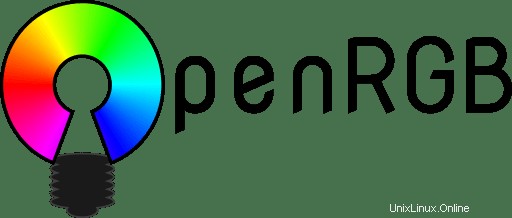
このチュートリアルでは、Linux Mint 20にOpenRGBをインストールする方法を紹介します。知らなかった方のために、以前はOpenAuraSDKと呼ばれていたOpenRGBは無料のオープンソースアプリケーションです。製造元に関係なく、多数のデバイスのRGB照明を制御します。OpenRGBには、ソフトウェアの機能をさらに拡張できるプラグインインターフェイスも付属しています。LinuxおよびMicrosoftWindowsで使用できます。
この記事は、少なくともLinuxの基本的な知識があり、シェルの使用方法を知っていること、そして最も重要なこととして、サイトを独自のVPSでホストしていることを前提としています。インストールは非常に簡単で、ルートアカウントで実行されていますが、そうでない場合は、'sudoを追加する必要があります。 ‘ルート権限を取得するコマンドに。 Linux Mint 20(Ulyana)にOpenRGBを段階的にインストールする方法を紹介します。
前提条件
- 次のオペレーティングシステムのいずれかを実行しているサーバー:Linux Mint 20(Ulyana)。
- 潜在的な問題を防ぐために、OSの新規インストールを使用することをお勧めします。
- サーバーへのSSHアクセス(またはデスクトップを使用している場合はターミナルを開く)
non-root sudo userまたはroot userへのアクセス 。non-root sudo userとして行動することをお勧めします ただし、ルートとして機能するときに注意しないと、システムに害を及ぼす可能性があるためです。
Linux Mint20UlyanaにOpenRGBをインストールする
ステップ1.以下のチュートリアルを実行する前に、次のaptを実行して、システムが最新であることを確認することが重要です。 ターミナルのコマンド:
sudo apt update sudo apt install software-properties-common
ステップ2.LinuxMint20にOpenRGBをインストールします。
デフォルトでは、OpenRGBはLinux Mint 20ベースリポジトリでは使用できません。次に、次のコマンドを使用してOpenRGBリポジトリをシステムに追加します。
sudo add-apt-repository ppa:thopiekar/openrgb
最後に、aptパッケージを更新してインストールします:
sudo apt update sudo apt install openrgb
次のコマンドを使用して、インストールされているバージョンを確認します。
openrgb --version
ステップ3.LinuxMintでOpenRGBにアクセスする。
インストールが完了すると、Mintメニューの[アクセサリ]セクションにOpenRGBが表示されます。または、コマンドを使用してターミナルから起動することもできます。以下に示します:
openrgb
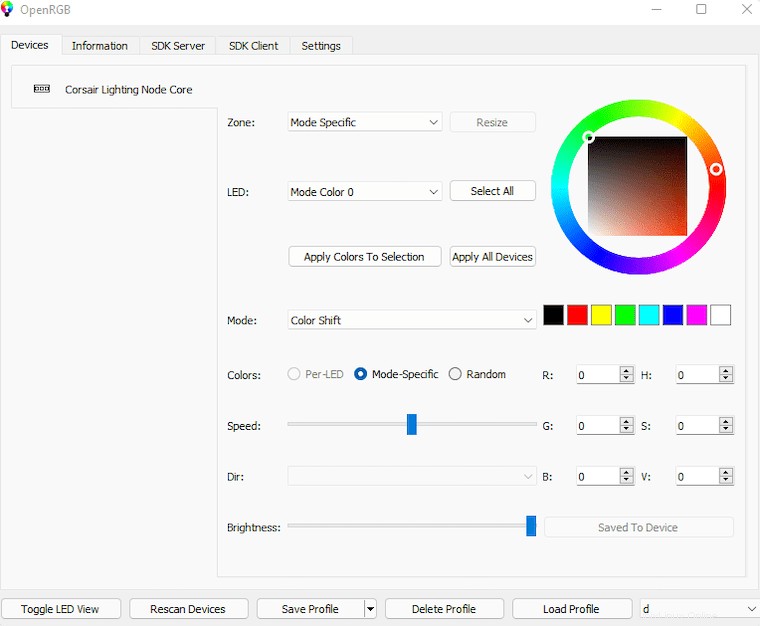
おめでとうございます!OpenRGBが正常にインストールされました。LinuxMintシステムに最新バージョンのOpenRGBをインストールするためにこのチュートリアルを使用していただきありがとうございます。追加のヘルプや役立つ情報については、公式のOpenRGBを確認することをお勧めします。ウェブサイト。